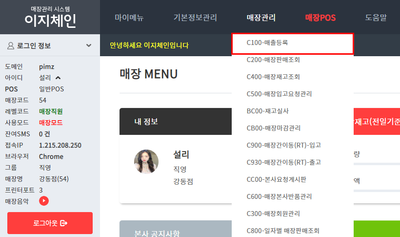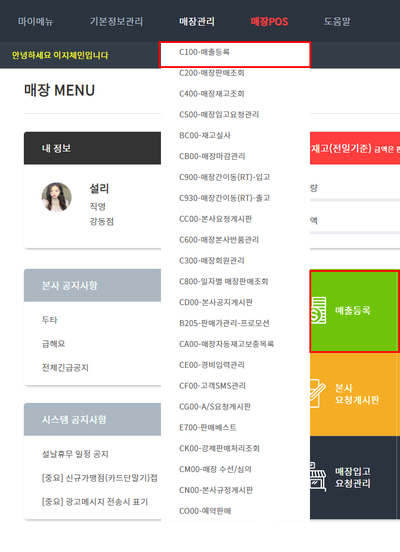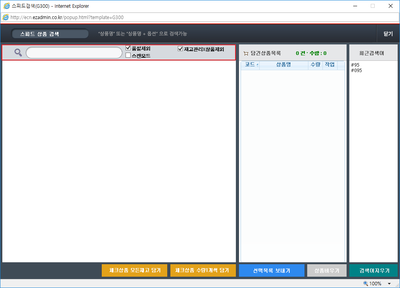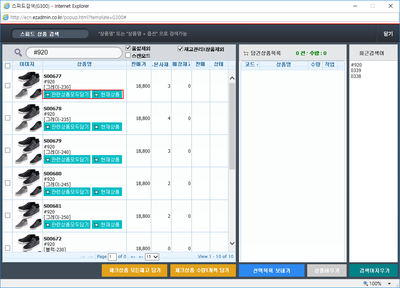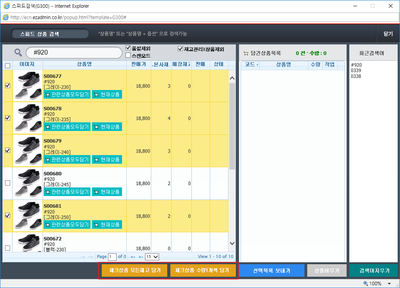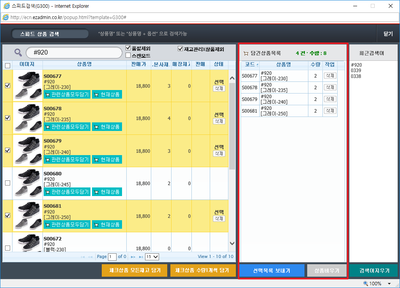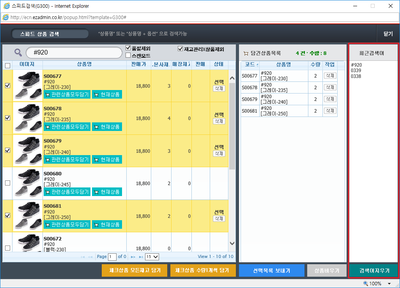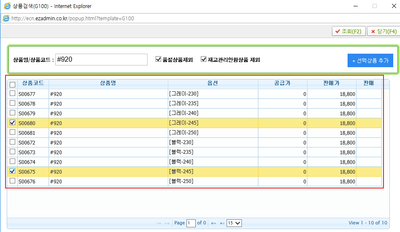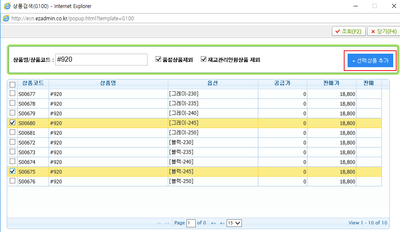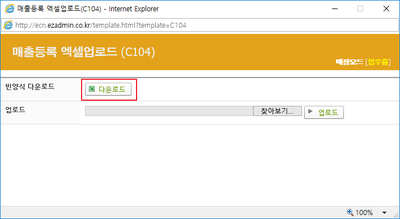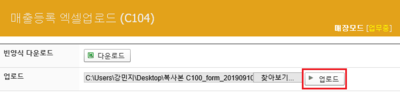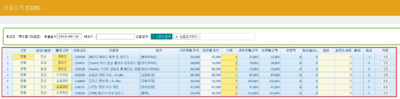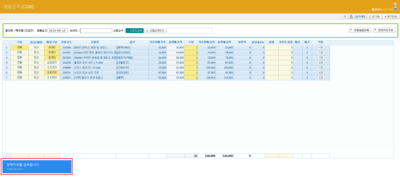"C100 매출등록"의 두 판 사이의 차이
둘러보기로 이동
검색으로 이동
| (사용자 4명의 중간 판 12개는 보이지 않습니다) | |||
| 5번째 줄: | 5번째 줄: | ||
| valign=top| | | valign=top| | ||
| − | [[파일: | + | [[파일:매출등록_개요.png|400픽셀|오른쪽|섬네일|(확대하려면 클릭)]] |
1. 이 문서는 '''이지체인 매장관리 메뉴의 매출등록 페이지에 대해서 설명'''하고 있습니다.<br/> | 1. 이 문서는 '''이지체인 매장관리 메뉴의 매출등록 페이지에 대해서 설명'''하고 있습니다.<br/> | ||
* 매출등록 페이지는 매장 아이디에서 조회 가능합니다. | * 매출등록 페이지는 매장 아이디에서 조회 가능합니다. | ||
| 17번째 줄: | 17번째 줄: | ||
2. 매출등록 메뉴에서는 다음과 같은 기능을 담당합니다. | 2. 매출등록 메뉴에서는 다음과 같은 기능을 담당합니다. | ||
* 판매내역 등록 | * 판매내역 등록 | ||
| − | * 판매내역 | + | * 판매내역 수정 |
<br/> | <br/> | ||
| 31번째 줄: | 31번째 줄: | ||
| valign=top| | | valign=top| | ||
| − | [[파일: | + | [[파일:판매내역_등록하기1.png|400픽셀|오른쪽|섬네일|(확대하려면 클릭)]] |
| − | 1. 매장관리메뉴에서 '''매출등록을 | + | 1. 매장관리메뉴에서 '''매출등록을 선택'''하거나 '''메인 화면에서 매출등록 아이콘을 선택'''합니다. |
<br/><br/><br/><br/> | <br/><br/><br/><br/> | ||
| 44번째 줄: | 44번째 줄: | ||
[[파일:조매출등록2.png|400픽셀|오른쪽|섬네일|(확대하려면 클릭)]] | [[파일:조매출등록2.png|400픽셀|오른쪽|섬네일|(확대하려면 클릭)]] | ||
2. 매출등록하는 방법은 크게 세 가지 방법이 있습니다. | 2. 매출등록하는 방법은 크게 세 가지 방법이 있습니다. | ||
| − | *[[a. 스피드 검색|a. 스피드 검색]] | + | *[[#a. 스피드 검색|a. 스피드 검색]] |
| − | *[[b. 상품검색|b. 상품검색]] | + | *[[#b. 상품검색|b. 상품검색]] |
| − | *[[c. 매출일괄등록|c. 매출일괄등록]] | + | *[[#c. 매출일괄등록|c. 매출일괄등록]] |
<br/><br/><br/><br/> | <br/><br/><br/><br/> | ||
| 59번째 줄: | 59번째 줄: | ||
[[파일:조매출등록3.png|400픽셀|오른쪽|섬네일|(확대하려면 클릭)]] | [[파일:조매출등록3.png|400픽셀|오른쪽|섬네일|(확대하려면 클릭)]] | ||
| − | 3. 검색 입력란에 상품코드/상품명/상품명+옵션으로 검색 | + | 3. 검색 입력란에 '''상품코드/상품명/상품명+옵션으로 검색 가'''능합니다. |
| − | * 품절제외: 검색조건에 일치하더라도 품절인 상품은 검색 결과에서 제외 | + | * '''품절제외''': 검색조건에 일치하더라도 품절인 상품은 검색 결과에서 제외 |
| − | * 재고관리X상품제외: 검색조건에 일치하더라도 재고관리 안함 설정인 상품은 검색 결과에서 제외 | + | * '''재고관리X상품제외''': 검색조건에 일치하더라도 재고관리 안함 설정인 상품은 검색 결과에서 제외 |
| − | * 스캔모드: 체크시 바코드를 스캔하여 상품 검색 가능 | + | * '''스캔모드''': 체크시 바코드를 스캔하여 상품 검색 가능 |
<br/><br/><br/><br/> | <br/><br/><br/><br/> | ||
| 74번째 줄: | 74번째 줄: | ||
[[파일:조매출등록4.png|400픽셀|오른쪽|섬네일|(확대하려면 클릭)]] | [[파일:조매출등록4.png|400픽셀|오른쪽|섬네일|(확대하려면 클릭)]] | ||
4. 조회된 상품을 선택하여 판매내역에 담을 수 있습니다. | 4. 조회된 상품을 선택하여 판매내역에 담을 수 있습니다. | ||
| − | * 관련상품모두담기: 동일 상품의 다른 모든 옵션을 담습니다. | + | * '''관련상품모두담기''': 동일 상품의 다른 모든 옵션을 담습니다. |
| − | * 현재상품: 선택한 상품만을 담습니다. | + | * '''현재상품''': 선택한 상품만을 담습니다. |
<br/><br/><br/><br/> | <br/><br/><br/><br/> | ||
| 85번째 줄: | 85번째 줄: | ||
| valign=top| | | valign=top| | ||
| − | [[파일: | + | [[파일:조매출등록5.png|400픽셀|오른쪽|섬네일|(확대하려면 클릭)]] |
| − | 5. 여러개의 상품을 체크하여 담을 수량을 | + | 5. '''여러개의 상품을 체크하여 담을 수량을 설정'''할 수 있습니다. |
| − | * 체크상품 모든재고 담기: 체크한 상품의 판매 가능한 모든 매장재고를 담습니다. | + | * '''체크상품 모든재고 담기''': 체크한 상품의 판매 가능한 모든 매장재고를 담습니다. |
| − | * 체크상품 수량1개씩 담기: 체크한 상품을 일괄적으로 1개씩 추가하여 담습니다. | + | * '''체크상품 수량1개씩 담기''': 체크한 상품을 일괄적으로 1개씩 추가하여 담습니다. |
<br/><br/><br/><br/> | <br/><br/><br/><br/> | ||
| 98번째 줄: | 98번째 줄: | ||
| valign=top| | | valign=top| | ||
| − | [[파일: | + | [[파일:조매출등록6.png|400픽셀|오른쪽|섬네일|(확대하려면 클릭)]] |
| − | 6. 담긴상품목록에서 해당 상품을 삭제하거나 | + | 6. '''담긴상품목록에서 해당 상품을 삭제하거나 전송'''할 수 있습니다. |
| − | * 삭제: 개별적으로 담긴 상품을 제외합니다. | + | * '''삭제''': 개별적으로 담긴 상품을 제외합니다. |
| − | * 선택목록 보내기: 담긴목록을 매출등록 메뉴로 전송합니다. | + | * '''선택목록 보내기''': 담긴목록을 매출등록 메뉴로 전송합니다. |
| − | * 상품비우기: 담긴목록을 전부 제외합니다. | + | * '''상품비우기''': 담긴목록을 전부 제외합니다. |
<br/><br/><br/><br/> | <br/><br/><br/><br/> | ||
| 112번째 줄: | 112번째 줄: | ||
| valign=top| | | valign=top| | ||
| − | [[파일: | + | [[파일:조매출등록7.png|400픽셀|오른쪽|섬네일|(확대하려면 클릭)]] |
| − | 7. 기타 최근검색어 | + | 7. 기타 최근검색어 항목에서는 '''이전 검색이력을 조회 및 선택'''할 수 있습니다. |
| − | *검색어지우기: 이전 검색 이력을 삭제합니다. | + | *'''검색어지우기''': 이전 검색 이력을 삭제합니다. |
<br/><br/><br/><br/> | <br/><br/><br/><br/> | ||
| 126번째 줄: | 126번째 줄: | ||
| valign=top| | | valign=top| | ||
| − | [[파일: | + | [[파일:조매출등록8.png|400픽셀|오른쪽|섬네일|(확대하려면 클릭)]] |
| − | 3. 상품명 또는 상품코드를 입력하여 매출등록할 상품을 | + | 3. '''상품명 또는 상품코드를 입력하여 매출등록할 상품을 검색'''합니다. |
| − | + | * '''품절상품제외''': 품절 설정되어 있는 상품은 검색 결과에서 제외 | |
| − | * 품절상품제외: 품절 설정되어 있는 상품은 검색 결과에서 제외 | + | * '''재고관리안함상품 제외''': 이지어드민에 재고관리안한 설정한 상품은 검색 결과에서 제외 |
| − | * 재고관리안함상품 제외: 이지어드민에 재고관리안한 설정한 상품은 검색 결과에서 제외 | ||
<br/><br/><br/><br/> | <br/><br/><br/><br/> | ||
|} | |} | ||
| 139번째 줄: | 138번째 줄: | ||
| valign=top| | | valign=top| | ||
| − | [[파일: | + | [[파일:조매출등록9.png|400픽셀|오른쪽|섬네일|(확대하려면 클릭)]] |
| − | + | 4. '''매출등록할 상품을 체크'''합니다. | |
| − | * 또는 상품을 더블클릭하여 | + | * 중복으로 체크 가능합니다. |
| + | |||
| + | <br/><br/><br/><br/> | ||
| + | |} | ||
| + | ---- | ||
| + | |||
| + | {|width="1200px" | ||
| + | |- | ||
| + | | valign=top| | ||
| + | |||
| + | [[파일:조매출등록10.png|400픽셀|오른쪽|섬네일|(확대하려면 클릭)]] | ||
| + | 5. '''선택상품추가 버튼을 클릭'''합니다. | ||
| + | * 또는 '''상품을 더블클릭하여 추가'''할 수 있습니다. | ||
<br/><br/><br/><br/> | <br/><br/><br/><br/> | ||
|} | |} | ||
| 152번째 줄: | 163번째 줄: | ||
| valign=top| | | valign=top| | ||
| − | [[파일: | + | [[파일:조매출등록11.png|400픽셀|오른쪽|섬네일|(확대하려면 클릭)]] |
| − | 3. 빈양식 다운로드에서 다운로드 버튼을 | + | 3. 빈양식 다운로드에서 '''다운로드 버튼을 클릭'''합니다. |
| − | + | ||
<br/><br/><br/><br/> | <br/><br/><br/><br/> | ||
|} | |} | ||
| 163번째 줄: | 174번째 줄: | ||
| valign=top| | | valign=top| | ||
| − | [[파일: | + | [[파일:조매출등록12.png|400픽셀|오른쪽|섬네일|(확대하려면 클릭)]] |
| − | 4. 다운로드한 엑셀 파일에 판매내역을 입력하고 | + | 4. 다운로드한 엑셀 파일에 '''판매내역을 입력하고 저장'''합니다. |
| − | * 저장시 | + | * 참조 이미지처럼 노란색 부분 위주로 작성하시면 됩니다. |
| + | * 저장시 저장 유형은 97-2003 통합문서로 저장합니다. | ||
| + | |||
<br/><br/><br/><br/> | <br/><br/><br/><br/> | ||
|} | |} | ||
| 174번째 줄: | 187번째 줄: | ||
| valign=top| | | valign=top| | ||
| − | [[파일: | + | [[파일:강매출등록step1.5.png|400픽셀|오른쪽|섬네일|(확대하려면 클릭)]] |
| − | 5. 저장한 파일을 | + | 5. '''저장한 파일을 선택하고 업로드 버튼을 클릭'''합니다. |
<br/><br/><br/><br/> | <br/><br/><br/><br/> | ||
|} | |} | ||
---- | ---- | ||
| + | ==<big>'''step 2. 판매 내역 수정하기'''</big>== | ||
| + | |||
| + | {|width="1200px" | ||
| + | |- | ||
| + | | valign=top| | ||
| + | |||
| + | [[파일:강매출등록step2.1.png|400픽셀|오른쪽|섬네일|(확대하려면 클릭)]] | ||
| + | 1. 매출등록 페이지에 등록된 상품을 '''매출에 반영하거나 내용을 변경/삭제 가능'''합니다. | ||
| + | *'''구분''': 판매/환불/교환입고/교환출고 유형 선택 | ||
| + | *'''정상/불량''': 정상/불량 재고 선택 | ||
| + | *'''매장구분''': 오프라인/온라인 선택 | ||
| + | *'''실판매가격''': 실판매가격 입력 | ||
| + | *'''수량''': 판매수량 입력 | ||
| + | *'''회원''': 구매한 회원 선택 | ||
| + | *'''포인트사용''': 적립금 사용 이력 입력 | ||
| + | *'''메모''': 특이사항 메모 | ||
| + | *'''삭제''': 해당 상품을 매출등록 화면에서 제외 | ||
| − | + | <br/><br/><br/><br/> | |
| + | |} | ||
| + | ---- | ||
{|width="1200px" | {|width="1200px" | ||
| 187번째 줄: | 219번째 줄: | ||
| valign=top| | | valign=top| | ||
| − | [[파일: | + | [[파일:강매출등록판매자료버튼.png|400픽셀|오른쪽|섬네일|(확대하려면 클릭)]] |
| − | + | 2. 매출등록을 확정하려면 ''''판매자료를 입력합니다' 버튼을 클릭'''합니다. | |
| − | |||
| − | |||
| − | |||
| − | |||
| − | |||
| − | |||
| − | |||
| − | |||
| − | |||
<br/><br/><br/><br/> | <br/><br/><br/><br/> | ||
| 207번째 줄: | 230번째 줄: | ||
| valign=top| | | valign=top| | ||
| − | [[파일: | + | [[파일:강매출등록판매자료조회.png|400픽셀|오른쪽|섬네일|(확대하려면 클릭)]] |
| − | + | 3. '''판매자료조회 버튼을 클릭'''하면 매장판매조회 메뉴로 연결되며 매출등록 내용을 확인할 수 있습니다. | |
| + | * 매장판매조회 메뉴에 대한 안내는 [[매장판매조회|매장판매조회]]에서 확인 가능합니다. | ||
<br/><br/><br/><br/> | <br/><br/><br/><br/> | ||
2019년 9월 10일 (화) 00:38 기준 최신판
개요
|
1. 이 문서는 이지체인 매장관리 메뉴의 매출등록 페이지에 대해서 설명하고 있습니다.
|
step 1. 판매내역 등록하기
|
1. 매장관리메뉴에서 매출등록을 선택하거나 메인 화면에서 매출등록 아이콘을 선택합니다.
|
|
2. 매출등록하는 방법은 크게 세 가지 방법이 있습니다.
|
a. 스피드 검색
|
3. 검색 입력란에 상품코드/상품명/상품명+옵션으로 검색 가능합니다.
|
|
4. 조회된 상품을 선택하여 판매내역에 담을 수 있습니다.
|
|
5. 여러개의 상품을 체크하여 담을 수량을 설정할 수 있습니다.
|
|
6. 담긴상품목록에서 해당 상품을 삭제하거나 전송할 수 있습니다.
|
|
7. 기타 최근검색어 항목에서는 이전 검색이력을 조회 및 선택할 수 있습니다.
|
b. 상품검색
|
3. 상품명 또는 상품코드를 입력하여 매출등록할 상품을 검색합니다.
|
|
4. 매출등록할 상품을 체크합니다.
|
|
5. 선택상품추가 버튼을 클릭합니다.
|
c. 매출일괄등록
|
3. 빈양식 다운로드에서 다운로드 버튼을 클릭합니다.
|
|
4. 다운로드한 엑셀 파일에 판매내역을 입력하고 저장합니다.
|
|
5. 저장한 파일을 선택하고 업로드 버튼을 클릭합니다.
|
step 2. 판매 내역 수정하기
|
1. 매출등록 페이지에 등록된 상품을 매출에 반영하거나 내용을 변경/삭제 가능합니다.
|
|
2. 매출등록을 확정하려면 '판매자료를 입력합니다' 버튼을 클릭합니다.
|
|
3. 판매자료조회 버튼을 클릭하면 매장판매조회 메뉴로 연결되며 매출등록 내용을 확인할 수 있습니다.
|